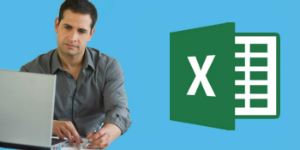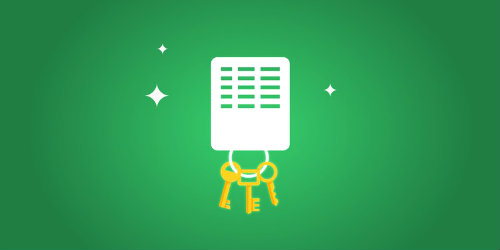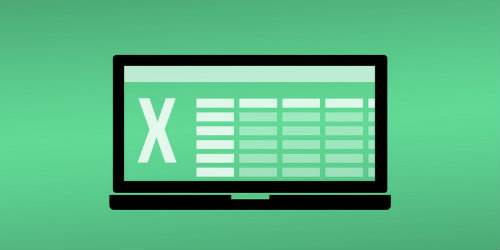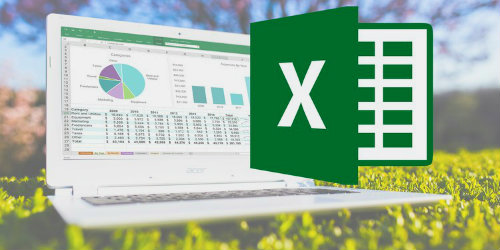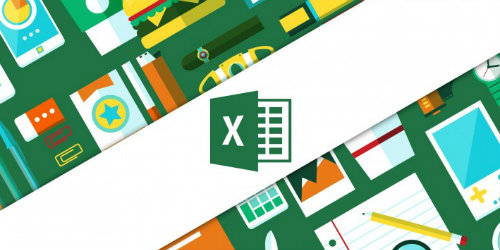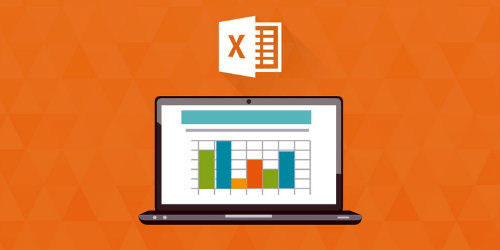EXCEL ÖĞREN
Excel Nedir?
Bilgisayarlar hayatımıza girdiğinden beri yaptığımız iş ve işlemler kolaylaştı ve gün geçtikçe kolaylaşmaya devam etmekte. Hemen her gün yenilenen teknolojiyle beraber bizlerin kullanımına sunulan bilgisayar programları da birçok işlemi bizim yerimize yapmaktadır.
Excel, Microsoft firması tarafından piyasaya sürülen günümüzün en gelişmiş elektronik tablo programıdır. Excel programıyla kayıt tutup hesaplar yapılabilir. Ayrıca aylık veya yıllık bazda alacağınız detaylı grafiklerle hesaplamalarınızı görsel olarak sunabilirsiniz.
Bu yazımızda Excel öğrenmek istiyorum sorusunu soranlara cevaplar arayacağız. Anlatımımız daha çok Excel kullanımı şeklinde olacağı için, Excel öğrenme pdf formatında eğitim dokümanlarından da faydalanabilmek mümkündür.
Siz de kendi bilgisayarınızda Microsoft Excel programını açarak gösterilen menüleri ve yapılan işlemleri takip edebilirsiniz. Böylelikle anlatılan konular daha da pekişmiş olacaktır.
Microsoft Excel Öğren
Microsoft Excel programı güçlü bir elektronik tablo programıdır. Bu programla en basit düzeyde listelemelerden tutun da karşınıza çıkabilecek en karmaşık hesaplamaları çözebilirsiniz. Kafanızda yer alan Excel öğrenme nasıl sağlanabilir sorusunun cevabını bu yazımızda bulabileceksiniz.
Excel özel ders alarak veya Excel kursu bularak Excel eğitimi alabilirsiniz. Excel kullanmayı öğrenmeyle ilgili olarak verebileceğimiz en iyi tavsiye, karşınıza çıkan küçük olsun büyük olsun her türlü elektronik hesaplama işlemlerini Excel ile çözmeniz olacaktır.
Vereceğimiz örnek uygulamaları tekrar tekrar çözerek, ayrıca farklı uygulamaları da kendi başınıza yaparak çalışmanız fayda sağlayacaktır. Aslında Excel kullanmayı öğrenmek çok da zor değildir. İsterseniz lafı daha fazla uzatmadan Excel öğren diyerek konu anlatımına geçelim.
Excel Dersleri
Excel programını çalıştırmanın çeşitli yolları bulunmaktadır. Bunlar:
- Başlat -> Programlar -> Microsoft Office -> Microsoft Excel Çalışma Sayfası
- Masaüstünde ya da herhangi bir klasörün için sağ tıklayıp Yeni -> Microsoft Excel Çalışma Sayfası
Şimdilik bunların bilinmesi yeterlidir diye düşünüyorum. Örnek olarak masaüstünden program nasıl açılır görsel olarak inceleyelim.
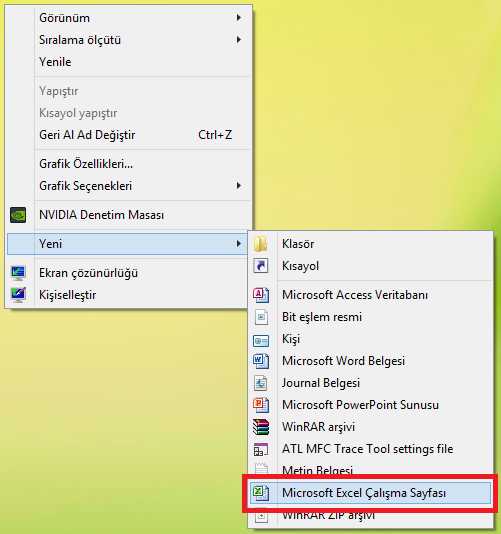
Resim 1. Yeni Excel Çalışma Sayfası Açma
Yeni bir Excel çalışma sayfası açıldığında karşınıza üstte menülerin olduğu, ana gövdede ise ızgara şeklinde verilerin yazılabildiği bir ekran gelecektir. Excel öğren**mek isteyen herkesin bilmesi gereken en önemli kısım menülerin bilinmesi ve ne işe yaradıklarının öğrenilmesi olacaktır.
İkinci resimde sizlere Excel programının ilk açılış halindeki görüntü sunulmaktadır. Resimde görüldüğü gibi en üstte menüler, hemen altında kullanılan araçlar ve orta kısımda ise hücrelerin bulunduğu kısım vardır.
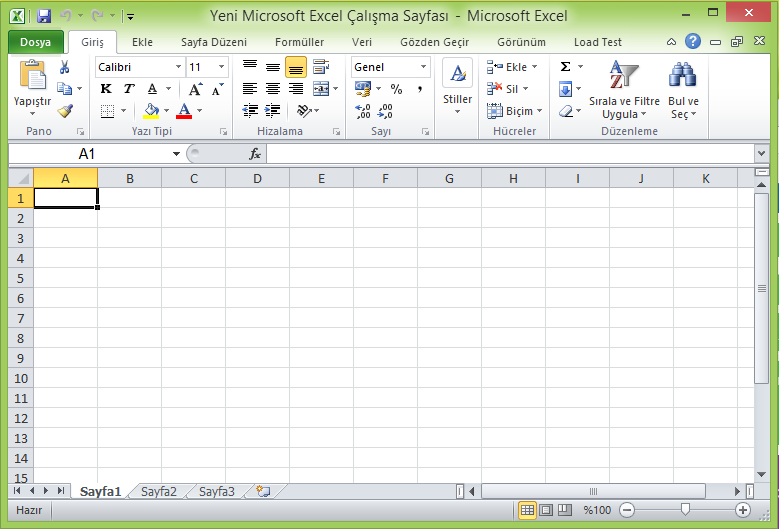
Resim 2. Excel Genel Görünüm
Excel kullanımı için öncellikle ara yüzü iyi bilmek gerekir. Bundan dolayı adım adım ilerleyerek Excel’de neler yapılabileceğini hep beraber görelim.
İlk olarak Excel’de bir sayfa yapısı olduğunu belirtelim. Resim 3’te sayfa yapısının nereden takip edilebileceğini görebilirsiniz. Ayrıca sayfaların adlarını değiştirip, çalışmanıza yeni sayfalar ekleyebilirsiniz. Böylelikle çalışmanızla ilgili olarak karşılaşacağınız farklı durum ve olayları farklı olarak ele alabilirsiniz. Bu da çalışmayı modüler olarak bir bütün haline almanızı sağlayacaktır.
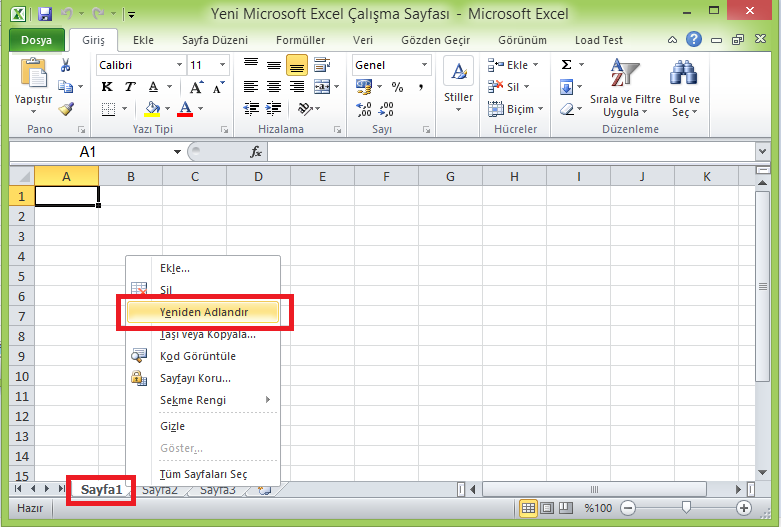
Resim 3. Excel Sayfa Adı Değiştirme
Excel öğren konulu yazımızda bahsedeceğimiz önemli noktalardan bazıları da menü ve araç çubuklarıdır. Microsoft Windows ara yüzünün kullanımına hakim olanların alışkın olduğu bir menü ve araçlardan oluşan Excel ara yüzünün kullanımı oldukça pratiktir. Aşağıda Excel menülerinin gösterimi bulunmaktadır.
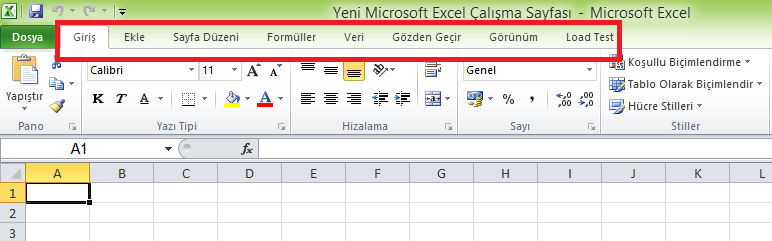
Resim 4. Excel Menüler
Microsoft Office Excel’de hemen bütün sürümlerde var olan menüler aşağıdaki gibidir:
- Dosya
- Giriş
- Ekle
- Sayfa Düzeni
- Formüller
- Veri
- Gözden Geçir
- Görünüm
Şimdi sırasıyla menülerin genel özelliklerine kısaca göz atalım.
1. Dosya Menüsü
Yeni bir Excel çalışma sayfası açma, var olan çalışma sayfasını düzenleme, üzerinde çalışılan dosyayı kaydetme veya farklı kaydetme, baskı ön izleme ve çalışma sayfasından çıkış gibi özelliklerin olduğu menüdür. Resim 5’te dosya menüsü görülmektedir.
Resim 5. Excel Dosya Menüsü
2. Giriş Menüsü
Excel hücrelerine yazılan verilerin düzenlenmesi için oluşturulmuş menüdür. Girişi yapılan verilerin yazı tipi, boyutu, rengi, arka plan rengi, konumlandırması ve biçimlendirilmesi gibi sık kullanılan araçların bulunduğu menüdür. Bu menüde yer alan araçlar kullanıcılar tarafından yoğun olarak kullanılmaktadır. Giriş menüsüyle ilgili olarak bir kesit aşağıda sunulmuştur.
Resim 6. Excel Giriş Menüsü
3. Ekle Menüsü
Excel’de yapılan çalışmaya tablo, resim, küçük resim, programda var olan birçok şekil, ekran görüntüsü, çok çeşitli grafikler, köprü, üst bilgi – alt bilgi, denklem ve simge eklenen menüdür. Aşağıda ekle menüsünden bir kesit görünmektedir.
Resim 7. Excel Ekle Menüsü
4. Sayfa Düzeni Menüsü
Excel yapılan çalışmanın sayfa düzeniyle ilgili ayarlamaların ve düzenlemelerin yapıldığı menüdür. Çalışmaya ait kenar boşlukları, sayfa boyutları, arka plan, genişlik ve yükseklik gibi düzenlemelerin yapıldığı menüdür. Bu menü ile ilgili görsel aşağıdadır.
Resim 8. Excel Sayfa Düzeni Menüsü
5. Formüller Menüsü
Excel’de bizim için önemli olan kısımlardan biri olan Excel formülleri menüsünü biraz daha detaylı anlatacağız. Çünkü formüller konusunda detaylı bilgi sahibi olmak Excel’de birçok işi başarabilmek anlamına gelmektedir. Bunun için formüllere biraz daha özen göstermek gerekiyor.
Öncelikle formüller nedir ve ne işe yararlar sorusunu cevaplandıralım.
Excel programında kullanılan formüller kullanıcı verilerinin çeşitli işlevler halinde kullanımı ve organizasyonunu kapsamaktadır. Bu işlevler en sade anlatımla, hücrelere yazılan verilerin mantıksal bir şekilde toplanması, veriler arasındaki bağlantılara göre farklı işlemler yapılması ve daha bunun sayabileceğimiz birçok nokta formüllerle sağlanabilmektedir.
Resim 9. Excel Formüller Menüsü
Aslında Excel öğren dediğimiz zaman en önemli kısım formüllerdir diyebiliriz. Çünkü formüller sayesinde veri kontrolü ve hatta dinamik anlamda birçok işlemin yapılması sağlanabilmektedir. İsterseniz lafı daha fazla uzatmayalım ve sizlere sık kullanılan bazı Excel formülleri için örnek kullanımlardan bahsedelim.
=TOPLAM: Topla formülü ile belirli hücrelerde yer alan sayısal değerler toplanabilmektedir. Farklı kullanım yöntemleri bulunmaktadır. Burada önemli görülen iki yönteme ait iki örnek yazılacaktır.
Birincisi =TOPLAM(A1:A5) şeklindedir.
Bu toplama formülünde ‘:’ (iki nokta üst üste) kullanılmıştır ve A1 ile A5 hücreleri dahil aradaki diğer hücrelerin toplamı formülün yazıldığı ilgili hücreye yazılır.
İkinci yöntem ise =TOPLAM(A1;A5) gösterimindeki gibidir.
Burada dikkat edilirse arada ‘;’ (noktalı virgül) kullanılmıştır. Buradaki formülde ise Sadece A1 ve A5 hücrelerindeki değerler toplanıp formülün yazıldığı hücreye yazılır.
=ÇARPIM: Çarpım formülü kullanıldığı hücrelerdeki değerlerin çarpılıp istenilen hücreye yazılmasını sağlar. Kullanımı =TOPLAM formülü ile benzerlik gösterir. Yine =TOPLAM formülünde kullanılan ‘:’ (iki nokta üst üste) ve ‘;’ (noktalı virgül) aynı işlevlere sahiptir. Yani ilgili veri değerleri toplanacağı yerde çarpıma tabi tutulurlar.
=ORTALAMA: Excel’de belirtilen hücrelere girilen verilerin ortalamasını alan formüldür. =TOPLAM ve =ÇARPIM formüllerinde olduğu gibi ‘:’ (iki nokta üst üste) ve ‘;’ (noktalı virgül) aynı görevleri yapmaktadır.
=MAK ve =MİN: Birbirine zıt işlevlere sahip bu iki formülün kullanımı adlarından da anlaşılacağı üzere =MAK formülü belirtilen hücrelerdeki değerlerin en yüksek olanını, =MİN formülü ise en düşük olan değeri verir. Kullanımları =MAK(A1:A5) ve =MİN(A1:A5) şeklindedir. Kısaca açıklanacak olursa A1 ve A5 hücreleri arasındaki değerlerden en yüksek ve en düşük değerler bizlere iletilir.
=EĞER: Excel’de en çok kullanılan formülerden biri de =EĞER formülüdür. Oldukça farklı kullanımlara sahip olan bu formül mantık olarak belirtmiş olduğumuz şart yerine gelirse duruma uygun bir işlem, eğer şart yerine getirilmemişse yine durumla bağlantılı olarak farklı bir işlem yapılması sağlanabilmektedir.
Örneklendirecek olursak =EĞER(A1>50;”GEÇTİ”;”KALDI”) anlamlı ve sade bir örnek olarak verilebilir.
6. Veri Menüsü
Çalışma sayfamıza farklı kanallardan veya programlardan veriler almak için veri menüsü kullanılır. Örneğin Microsoft Access programından, webden veya SQL Server gibi kaynaklardan veri alınarak kullanılabilir.
Resim 10. Excel Veri Menüsü
7. Gözden Geçir Menüsü
Excel çalışmamızda yapılması gereken yazım denetimi, açıklama ekleme, sayfa veya çalışma kitabını koruma ve çevrimiçi kelime çevirisi yapma gibi işlemlerin yapılabildiği menüdür. Sahip olduğu araçlar pratik kullanımlar sağlayabilir.
Resim 11. Excel Gözden Geçir Menüsü
8. Görünüm Menüsü
Çalışma sayfasının görünüm düzenlemelerinin ayarlandığı menüdür. Çalışmamızın ön izlemesinin yapıldığı veya tam ekran görüntü alınabildiği, cetvel, kılavuz çizgileri gibi veri kullanımını kolaylaştıran araçlara sahip menüde, yakınlaştırma ya da seçimi yakınlaştırma gibi seçenekler bulunmaktadır.
Görünüm menüsünde bahsedilmesi gereken önemli bölümlerden biri de “Makrolar” konusudur. Şimdilik makronun ne olduğundan bahsedip bu konuyu kapatalım. Excel’de makro, tek bir tıklama ile birden fazla komut kümesini çalıştırabilme anlamına gelmektedir. Yani makro, Excel kullanırken yapacağınız çoğu şeyi otomatikleştirmek demektir.
Excel Öğren Dersleri
Bu yazımızda sizlere Excel öğren konusunda genel bir bilgilendirme yapmaya çalıştık. Yazımızda da görüldüğü gibi Excel öğrenme o kadar da karmaşık ve zor değildir. Tabi ki daha çok başlangıç seviyesinde sunulan bu anlatım daha çok Excel nedir sorusuna cevap aramaktadır.
Excel kullanımı açısından en azından başlangıç seviyesinin biraz üstüne çıkmak istiyorsanız anlatılan konularla ilgili olarak Excel programını biraz daha fazla kurcalamalısınız. Ayrıca bahsedilen örnekleri de kendi başınıza farklılaştırarak tekrar etmeniz fayda sağlayacaktır.
Yazımız Excel öğren için yeterli olmayabilir. Bunun için daha detaylı Excel eğitimi almak faydalı olacaktır. Siz de OfisData ile Excel kursu veya Excel özel ders konusunda yardım alabilirsiniz. Çünkü teknik konularda gelişim sağlamak için muhakkak özel çalışma yapmak ve destek almak önemli görülmektedir.